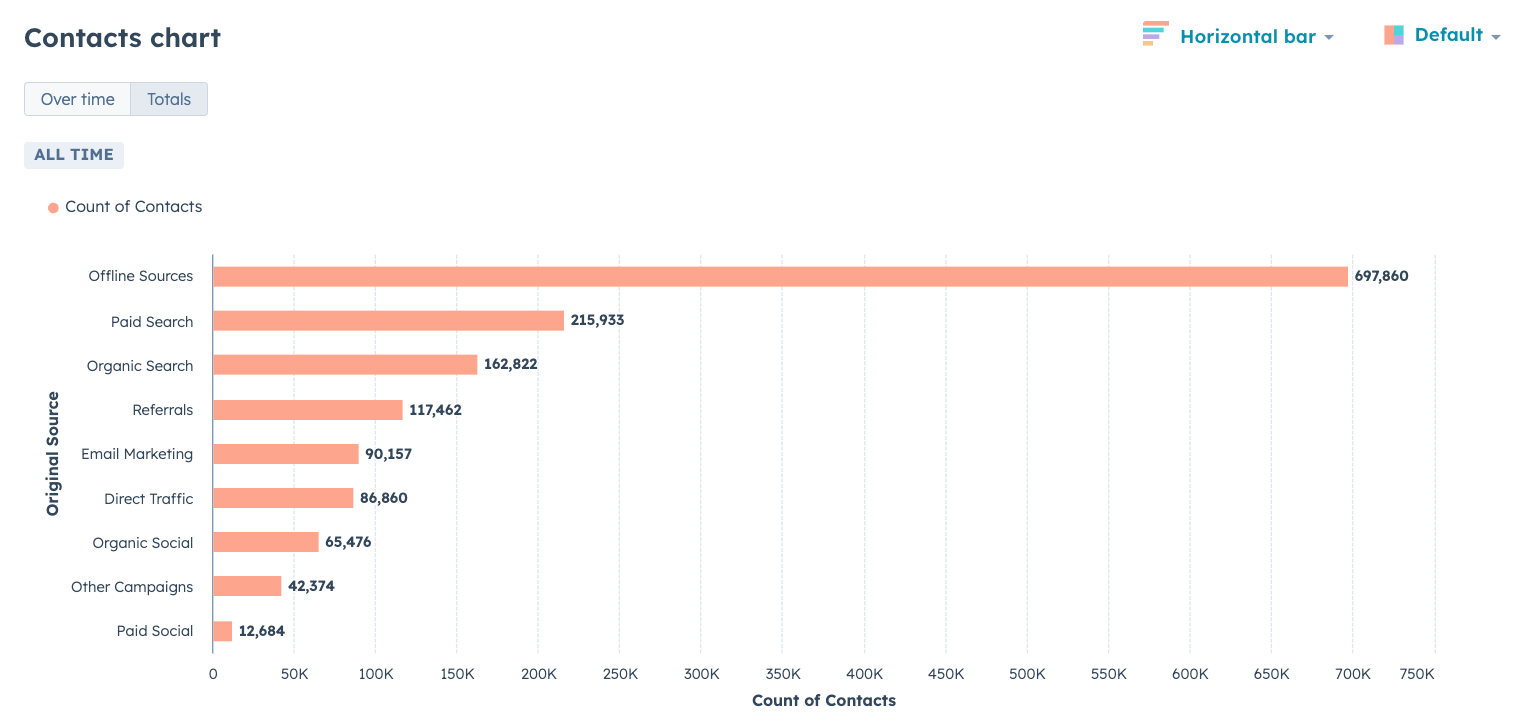- Kunskapsbas
- Rapportering och data
- Rapporter
- Använda marknadsföringsrapporter i Marketing Analytics Suite (BETA)
Använda marknadsföringsrapporter i Marketing Analytics Suite (BETA)
Senast uppdaterad: 29 januari 2025
Tillgänglig med något av följande abonnemang, om inte annat anges:
-
Marketing Hub Professional, Enterprise
Använd rapporter från Marketing+ analys för att analysera vilka kanaler som ger mest engagemang, hur webbplatsen presterar och kontaktuppgifter.
När du har anpassat en rapport kan du spara rapporten eller lägga till den i en instrumentpanel.
Visa, välj och spara en marknadsföringsrapport
- I ditt HubSpot-konto navigerar du till Rapportering > Rapporter.
- Klicka på Marketing i menyn i vänster sidofält.
- Välj ett snabbsvar för att gå till den mest relevanta rapporten som svarar på dina frågor.

- Om du vill visa alla rapporter som är relaterade till ett ämnesområde klickar du på det ämne du vill analysera i den vänstra sidopanelen.
- Välj den rapport som du vill arbeta med. Läs mer om dessa rapporter nedan.
- En förhandsgranskning av rapporten visas i mittpanelen.
- Om du vill läsa mer om den typ av rapport du har valt, inklusive dess beskrivning och de egenskaper den använder, går du till fliken Om den här rapporten i den högra panelen.
- För att filtrera data använder du rullgardinsmenyerna på fliken Filter i den högra panelen. Detta varierar beroende på vilken rapport du har valt, men de inkluderar:
- Datumintervall efter: filtrerar posterna som ligger inom detta datum, baserat på deras egenskapers värden. Den egenskap för datum som används anges.
- Gruppera efter: segmenterar posterna baserat på deras ägare eller deras ägares lag.
- Välj representanter: filtrerar posterna baserat på deras ägare.
- Välj team: filtrerar posterna baserat på ägarnas team.
- Pipeline: filtrerar posterna baserat på deras deal pipeline.
- Om du vill lägga till ytterligare filter i rapporten klickar du på add Add filter och väljer dina filterkriterier.

- Om du vill dela den anpassade rapporten med andra användare klickar du på rullgardinsmenyn Åtgärder i mittpanelen och väljer Kopiera rapport-URL . Du kan dela den här rapporten med alla användare som har tillgång till försäljningsrapporter.
- När du har anpassat rapporten klickar du på Spara rapport för att spara den i din rapportlista eller lägga till den i en instrumentpanel.
Olika typer av marknadsföringsrapporter
Avancerad rapportering
Attribuering (endast Marketing Hub Enterprise )
I avsnittet Sammanfattning visas mätvärden för attribuering på högsta nivå, inklusive:
- Värde på associerad affär
- Stängd och vunnen affär
- Genomsnittlig affärsstorlek
- Genomsnittliga interaktioner per affär
- Summa första interaktion
- Summa sista interaktion
- Summa fullständig väg
- Summa U-formad
- Summa W-formad
- Summa tidsförfall
Läs mer om attributrapport i HubSpot.
I diagrammet Attribuering av intäkter kan du se vilka tillgångar som har attribuerats med intäkter. Du kan visa data i tabellen under diagrammet. Använd filtren i den högra panelen för att förfina de data som du kan se i diagrammet.

För att filtrera dina data använder du rullgardinsmenyerna på fliken Filter i den högra panelen. Du kan visa dina attributionsmodeller över olika dimensioner, inklusive:
- Asset title: filtrerar rapporten efter titlarna på dina tillgångar. Om en tillgång inte har någon titel visas tillgångens URL.
- Tillgångstyp: filtrerar rapporten efter specifika typer av tillgångar, t.ex. Marketing email eller blogg. Läs mer om detta här.
- Interaktionstyp: filtrerar rapporten efter den typ av interaktion som inträffade under en kontakts resa, t.ex. klick i marknadsföringsmail eller besök på en sida.
- Interaktionskälla: filtrerar rapporten efter interaktionens ursprung eller källa.
- Kampanj: filtrerar rapporten efter den HubSpot-kampanj som tillgången eller interaktionen är kopplad till.
- Datum för stängning: filtrerar rapporten efter datumet för stängning av affären.
Kundreseanalys (endast Marketing and Sales Hub Professional och Enterprise )
- Navigera till en mall för kundreseanalys i det övre fältet. Typer av rapporter inkluderar:
- Progression i Livscykelfas: mäter konverteringskvoten mellan olika faser i resan. Den här rapporten omfattar Potentiell kund, MQL, SQL och Kund. De två mellersta stegen är inställda på valfritt som standard.
- Sidbesök som potentiellt ledde till inskick av formulär: Mått på de fem mest besökta sidorna under tidsramen. Mäter sedan hur många kontakter som fortsatte med att skicka in ett formulär.
- Lead skapande per annonsnätverk: bryter ner annonsinteraktioner per annonsnätverk (Facebook, Google och LinkedIn). Mäter sedan hur många av dessa kontakter som blir en Potentiell kund.
- Möten som genererade affärer: bryter ner möten som ägaren till mötet deltog i. Därefter mäts hur många av dessa kontakter som deltog i ett möte som sedan ledde till en affär.

- I avsnittet Sammanfattning visas nedanstående för varje rapport:
- Total konvertering
- Kumulativ konvertering
- Genomsnittlig tid för att slutföra resan
- Genomsnittlig tid mellan stegen
Läs mer om kundreseanalys.
Kanalens prestanda
- Annonser: den här rapporten visar vilka annonsnätverk som driver flest engagemang.
- Formulär: den här rapporten visar vilka formulär som samlar in mest information om potentiella kunder.
- Marknadsföringsmejl: den här rapporten visar vilka mejl som genererar högst engagemang.
- SMS: den här rapporten visar SMS-prestanda, inklusive sändning, leveranskvot och klickfrekvens.
- CTA: den här rapporten visar vilka CTA som presterar bäst i förhållande till visningar och klick.
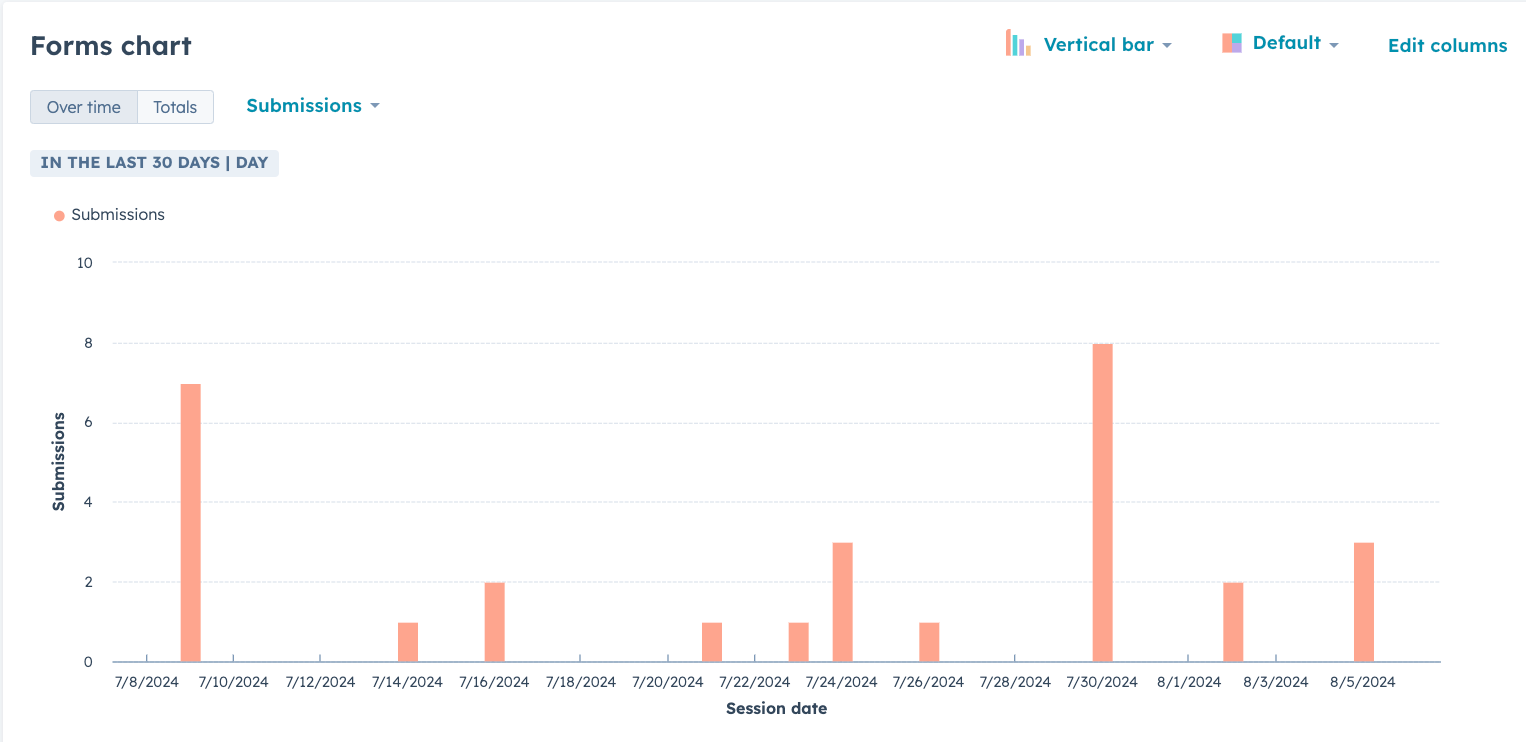
Analys av webbtrafik
Analysera hur din webbplats presterar, inklusive vilka webbkällor som driver mest trafik till din webbplats, vilka webbläsare dina webbplatsbesökare använder, vilka länder dina webbplatsbesökare kommer från och mycket mer.
Läs mer om hur du analyserar trafiken på din webbplats.
Kontakt insikter
- Antalkontakter: den här rapporten visar antalet kontakter i kontot.
- Kontaktdiagram: den här rapporten visar vilka källor som skapar flest kontakter i ditt CRM. Se vilka länder och källor som driver flest konverteringar.